- Как переустановить драйвер видеокарты
- Как переключаться между выделенными и интегрированными видеокартами
- Как освободить место на диске?
- Как обновить графический драйвер
- Минимальные системные требования для MuMu Player в Windows
- Отключите Hyper-V и выключите изоляцию ядра
- Как отключить брандмауэр?
- Как установить DirectX 11
- MuMu перестает отвечать при загрузке или замирает на 40%
- MuMu перестает отвечать при загрузке или замирает на 60%
- MuMu перестает отвечать и чёрный экран при загрузке на 100%
- MuMu перестает отвечать при загрузке или замирает на уровне 10%
- MuMu перестает отвечать при загрузке или замирает на 45%
- MuMu перестает отвечать при загрузке или замирает на уровне 30%
- MuMu перестает отвечать при загрузке, зависает на 99% или выдает ошибку с неизвестной причиной
- Повторяющаяся программа не отвечает
- После запуска эмулятора рабочий стол становится несоответствующим по размеру и не работает должным образом
- Рабочий стол эмулятора выглядит размытым, а значки диагональными.
- Эмулятор не смог ответить
- После запуска эмулятора компьютер переходит в синий экран
- Способ решения Графические характеристики слишком низкие для dx 11.0 или OpenGL 4.3
- Коды ошибок при установке и запуске эмулятора
- Как включить VT в Soyo
- Как включить VT в Jetway
- Как включить VT в Maxsun
- Как включить VT в Biostar
- Как включить VT в Colorful
- Включение VT на ПК Acer
- Включение VT на ПК ASRock
- Включение VT на ПК ASUS
- Включение VT на ПК Dell
- Включение VT на ПК Gigabyte
- Включение VT на ПК HP
- Включение VT на ПК Lenovo
- Включение VT на ПК MSI
- Включение VT на ПК Toshiba
- Как включить VT
Шаг 1: Резервное копирование данных
Резервное копирование Android 6 на Android X:
Убедитесь, что ваша версия Android 6 - x64, иначе резервное копирование не будет создано.
Перейдите по пути установки эмулятора Android 6, найдите папку nemu-6.0-x64-overseas, скопируйте файл -disk2 в красном поле в любое место на вашем компьютере и удалите эмулятор, когда закончите.
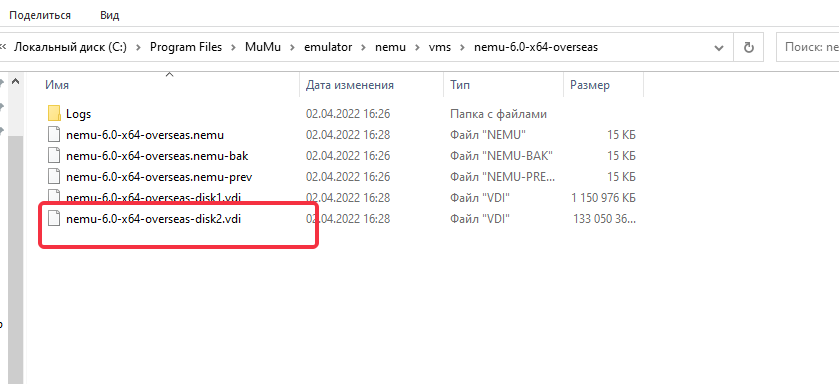
Резервное копирование Android 9(международная версия) или Android X в Android X:
Перейдите в каталог установки эмулятора и найдите... \MuMu9\emulator\nemu9\vms\nemu-11.0-x64-overseas папку, скопируйте файл disk4 в любое место на вашем компьютере и удалите эмулятор после завершения работы
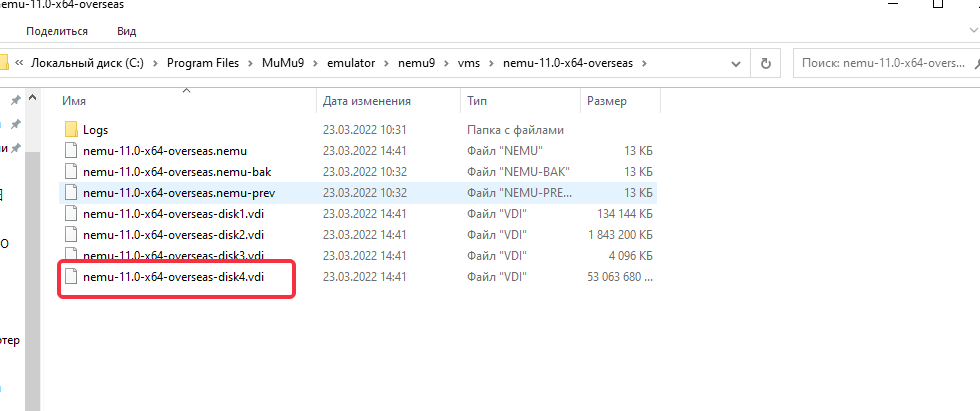
Шаг 2: Восстановление данных
1. После установки MuMu Player X загрузите инструмент импорта и распакуйте его.
2. Скопируйте все содержимое извлеченного файла в папку Vbox file Hypervisor на системном диске, например, путь: C:\Program Files\Muvm6Vbox\Hypervisor
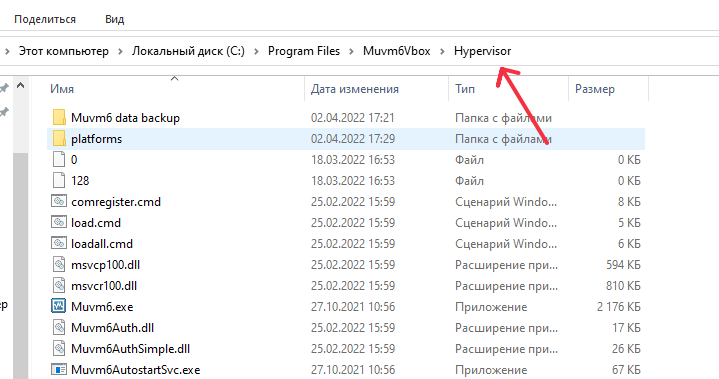
3、После завершения копирования запустите соответствующий файл Muvm6.exe от имени администратора (убедитесь, что эмулятор MuMu закрыт перед открытием) → нажмите на файл и выберите запуск от имени администратора → выберите диск, соответствующий диску с данными (диск4), сначала нажмите на Release, затем нажмите на remove для удаления
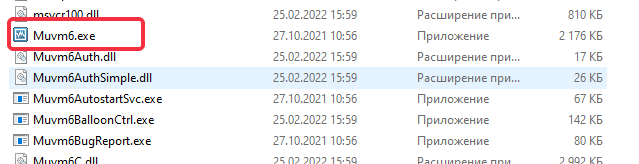
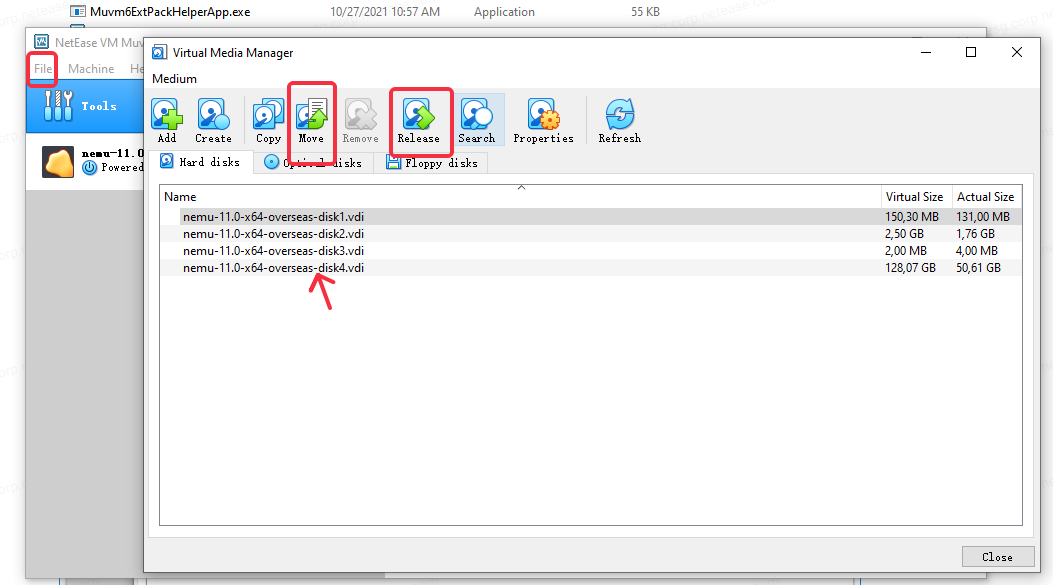
4、 Затем скопируйте файл disk4, сохраненный в предыдущей резервной копии, в папку vms по вновь установленному пути симулятора (например, C:\Program Files\MuMu9\emulator\nemu9\vms\nemu-11.0-x64-default);
5、 После удаления нажмите закрыть в правом нижнем углу, чтобы найти соответствующую виртуальную машину (Android 9 взят в качестве примера на рисунке ниже), справа выберите Настройки, во всплывающем окне найдите Хранилище, откройте скопированный папку, как показано на рисунке ниже, выберите disk4 и откройте его;
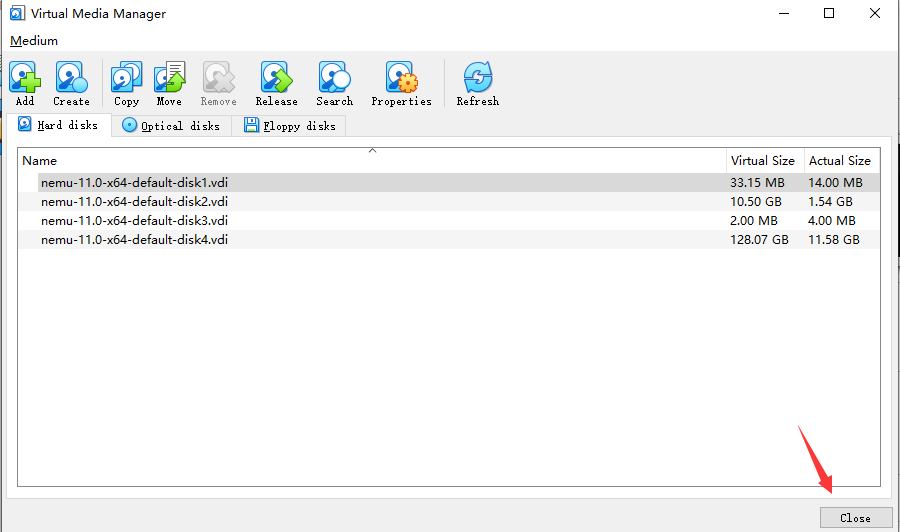
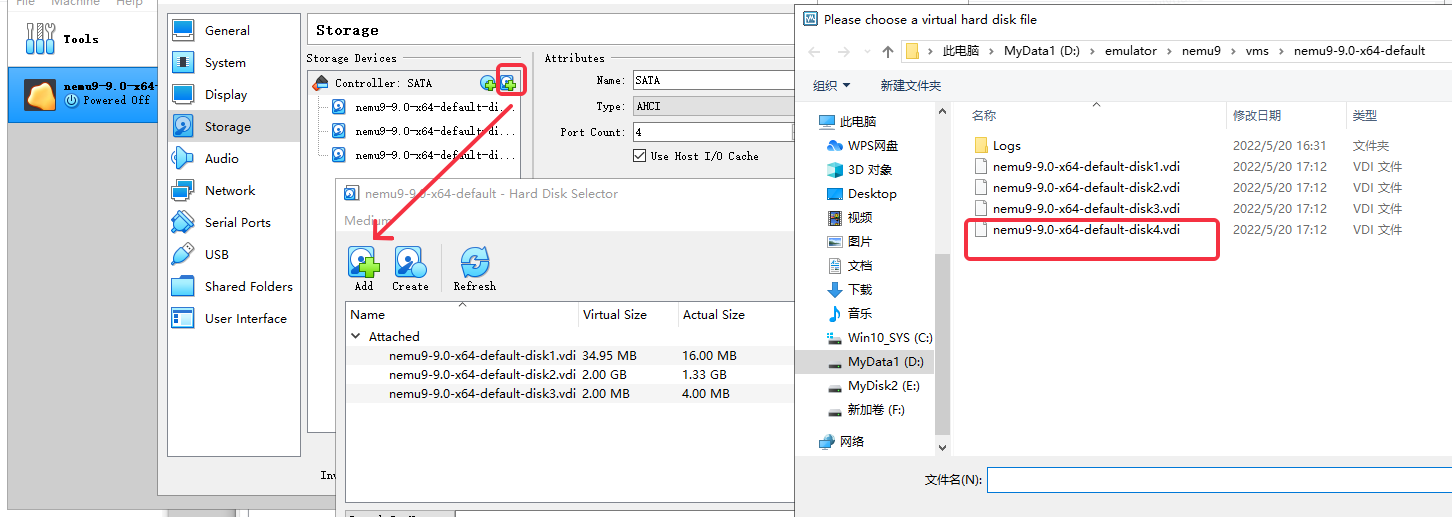
6、 После открытия выберите выбрать, выберите ОК, и вы можете добавить его в хранилище;
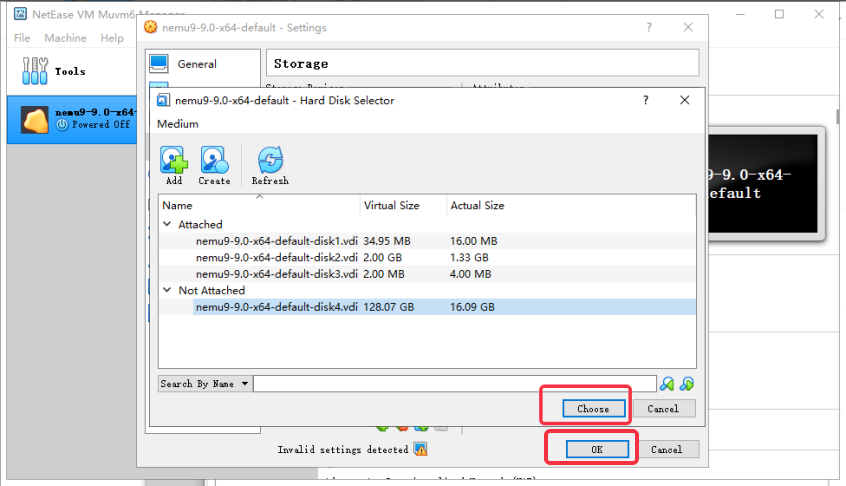
Наконец, после импорта disk4 закройте инструмент импорта, откройте эмулятор, и вы увидите резервные копии игр и приложений.

